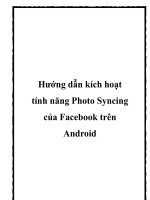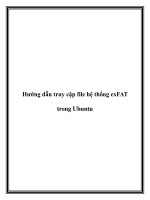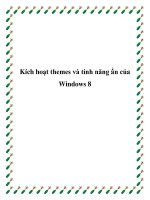Hướng dẫn kích hoạt lại hệ thống âm thanh của Windows 8 pdf
Bạn đang xem bản rút gọn của tài liệu. Xem và tải ngay bản đầy đủ của tài liệu tại đây (164.82 KB, 3 trang )
Hướng dẫn kích hoạt lại hệ thống âm thanh
của Windows 8
Thông qua thiết lập Registry.
Mỗi phiên bản Windows có một hệ thống âm thanh cho những thao tác đặc trưng cho hệ
điều hành đó. Windows 8 là sản phẩm mới nhất của Microsoft với khá nhiều cải tiến cũng
như đã loại bỏ khá nhiều thành phần so với các phiên bản trước. Trong số các thành phần
loại bỏ bao gồm cả âm thanh quen thuộc mỗi khi bạn khởi động Windows, tắt máy hay
khóa máy Trên thực tế những âm thanh này không phải bị loại bỏ mà chỉ đơn giản là đã
bị vô hiệu hóa và bạn dễ dàng kích hoạt lại thông và vài thiết lập bên trong Registry.
Đầu tiên, bạn vào RUN và nhập vào từ khóa regedit rồi nhấn Enter để truy cập vào tiện
ích Registry Editor dùng để chỉnh sửa thông số registry của Windows.
Trong cửa sổ Registry Editor bạn truy cập theo đường dẫn HKEY_CURRENT_USER >
AppEvents > EventLabels . Trong trong khóa EventLabels sẽ bao gồm các khóa con là
các thiết lập dành cho những loại âm thanh riêng biệt, bạn có thể tìm những khóa nào cần
kích hoạt lại bằng cách chọn khóa đó.
Sau khi đã lựa chọn khóa dành cho lọa âm thanh muốn kích hoạt lại, bạn nhìn sang khung
bên phải sẽ thấy một khóa có tên là ExcludeFromCPL, nhấp đúp vào để thay đổi giá trị.
Mặc định thì giá trị sẽ là 1 tương đương với trạng thái đã khóa, bây giờ bạn chuyển giá trị
về 0 để kích hoạt lại thiết lập đó.
Sau khi đã thay đổi giá trị của khóa trong Registry xong, bạn vào Sound trong Control
Panel để hoàn tất, tại giao diện Sound, bạn sẽ thấy các tùy chọn âm thanh mà bạn vừa
kích hoạt lại sẽ xuất hiện thêm biểu tượng loa bên cạnh, với những tùy chọn như thế bạn
có thể tiến hành chỉnh sửa tập tin âm thanh theo ý thích.
Để hệ thống cập nhật giá trị các khóa mới, bạn nên khởi động lại hệ thống, chúc bạn
thành công!